
1: installa gli aggiornamenti del sistema OS X
Ammettiamolo, quasi tutti rimandano gli aggiornamenti di sistema. Ma questi sono cruciali, poiché portano nuove funzionalità, correzioni di bug e miglioramenti della sicurezza. Quindi, questa dovrebbe essere la prima cosa che fai.
- Vai al menu Apple e visita «Aggiornamento software», installando tutti gli aggiornamenti di OS X disponibili.
Talvolta, sarà necessario riavviare il Mac, specialmente se si tratta di un aggiornamento completo di OS X. Se il computer non è stato aggiornato da un po’, potresti dover eseguire il processo una o due volte dopo il riavvio per installare tutti gli aggiornamenti disponibili.
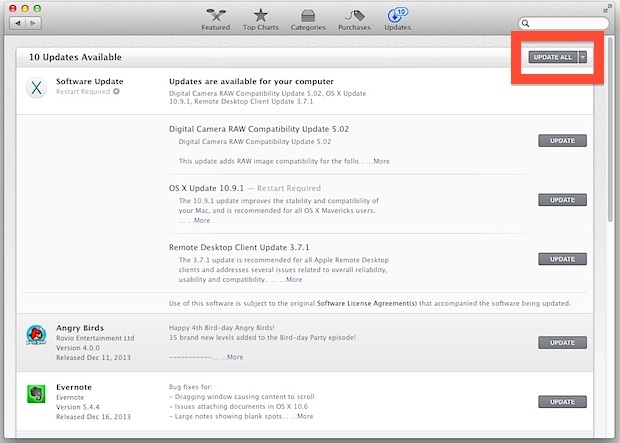
Questo è collegato anche al suggerimento n. 2, a seconda della versione di OS X. Se riesci a gestire tutto attraverso l’App Store, è perfetto.
2: Aggiorna le app
Con le versioni più recenti di OS X, puoi aggiornare tutte le app e gli aggiornamenti di sistema in un colpo solo usando il metodo di Aggiornamento Software menzionato prima. Tuttavia, le versioni precedenti di Mac OS X richiedono un aggiornamento separato. In ogni caso, è consigliabile aggiornare il software Mac, che è più semplice da fare tramite l’App Store:
- Apri il Mac App Store e vai alla scheda «Aggiornamenti».
- Installa ogni aggiornamento scegliendo «Aggiorna tutto» (a meno che non ci siano app che hai evitato per ragioni di compatibilità, ovviamente).
Le app scaricate al di fuori dell’App Store potrebbero dover essere aggiornate manualmente, ma ogni app è diversa.
3: Correggi il browser web
Safari è un’ottima scelta e dovrebbe essere aggiornato seguendo i passaggi precedenti, il che generalmente migliorerà la sua funzionalità e stabilità. Detto ciò, se ci sono lamentele su Safari o se hai bisogno di usare spesso Flash Player, considera di scaricare Chrome. Chrome offre spesso prestazioni migliori, specialmente quando si aprono molte schede o finestre, ed è particolarmente efficace con Flash Player (che è integrato e in modalità sandbox separatamente).
- Aggiorna Safari (secondo i passaggi precedenti).
- Facoltativo, ma consigliato: scarica il browser Chrome da Google o ottieni Firefox da Mozilla.
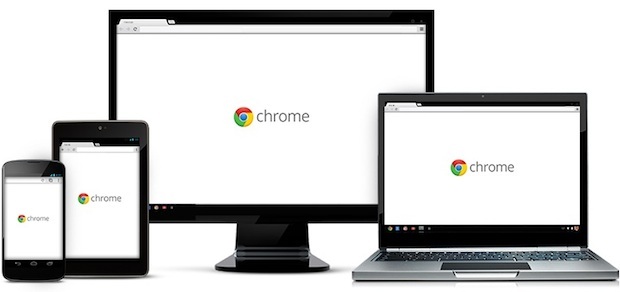
Chrome e Firefox sono entrambi ottimi e gratuiti. A volte, basta installare un browser alternativo per risolvere i problemi di assistenza tecnica. E se hanno un PC Windows, considera di installare Chrome e/o Firefox.
4: Esegui Utility Disco
Questo è un ottimo consiglio di manutenzione generale e può aiutare a prevenire errori e problemi con il disco rigido. È probabile che non lo abbiano mai fatto, o forse dall’ultima volta che l’hai fatto per loro:
- Apri Utility Disco, disponibile in / Applicazioni / Utility / e scegli il disco rigido dal lato sinistro.
- Scegli la scheda «Pronto Soccorso» ed esegui sia la verifica del disco che la verifica delle autorizzazioni del disco.
- Se vengono trovati errori (indicati con testo rosso), esegui le versioni appropriate di «Riparazione» per ciascuno.
Nota che se devi riparare il disco di avvio, puoi avviare la modalità di ripristino tenendo premuto il tasto Opzione durante l’avvio, quindi selezionando la partizione di ripristino ed eseguendo di nuovo Utility Disco da lì. Puoi leggere di più su questo processo qui.
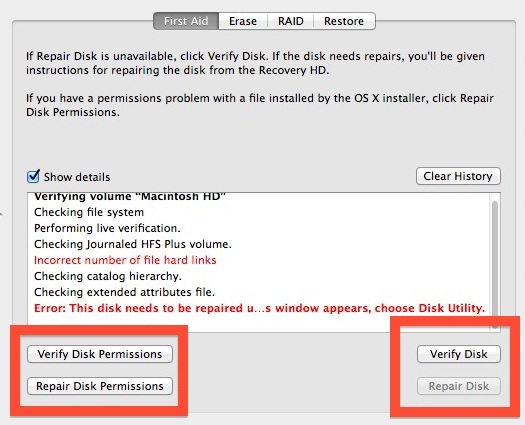
Fai attenzione: se Utility Disco non riesce a riparare i problemi di unità, il disco stesso potrebbe essere danneggiato. In tal caso, esegui un backup ASAP del computer affinché nessuno perda file importanti, immagini o documenti.
FORSE: Aggiorna il Mac a OS X Mavericks
Se il Mac della famiglia ha una versione precedente di OS X installata, prendi in considerazione l’idea di aggiornare a OS X Mavericks.
- Ottieni Mavericks gratuitamente dall’App Store.
Diciamo «forse» perché dovresti farlo solo se puoi eseguire un backup del disco rigido prima, e se sei certo che non perderanno la compatibilità con alcuna app. Perdere l’accesso a qualche app è davvero frustrante. Questo di solito non è un problema per gli utenti di Lion e Mountain Lion, ma chi rimane su Snow Leopard potrebbe avere dei motivi per farlo.
Alcuni suggerimenti per PC Windows
Ovviamente, non tutti hanno un Mac, e ci sono molti vecchi PC Windows che giacciono ancora là fuori a casa di parenti. Ciò non significa che non si possa fare una pulizia di base, ed è probabile che ciò sia molto più necessario su un PC Windows. Ecco alcuni consigli generali per un computer di famiglia che esegue da Windows 95 a Windows 8:
- Installa gli aggiornamenti di Windows: quasi nessun utente inesperto li installa, ma spesso migliorano le prestazioni e possono eliminare vulnerabilità di sicurezza. Questo è un must.
- Scarica il browser web Chrome – di gran lunga superiore alle versioni precedenti di Internet Explorer e molto più sicuro. Fai un favore a tutti e installa Chrome gratuitamente su quel PC.
- Deframmenta il disco rigido – OS X lo fa automaticamente, ma Windows non lo fa, quindi devi farlo manualmente.
- Consiglia un Mac o iPad.
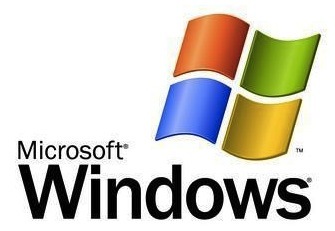
Insomma, Windows è un mondo a parte, e con così tante versioni in circolazione, è difficile fornire istruzioni precise per ogni caso. Quindi manteniamo le cose semplici: installa aggiornamenti, prendi un browser web più sicuro, deframmenta il disco rigido e, per favore, raccomanda di passare al meraviglioso mondo di Apple.
Novità del 2024: Tendenze e aggiornamenti
Nel 2024, l’ecosistema Apple continua ad evolversi. Con l’introduzione di nuovi chip M2 e M3, i Mac stanno diventando sempre più performanti e ottimizzati per le app più recenti, garantendo un’esperienza utente fluida e reattiva. È fondamentale che gli utenti verifichino la compatibilità delle loro applicazioni con queste nuove architetture, specialmente nel caso di software specialistico. Inoltre, Apple ha ampliato le sue offerte di servizi, con una maggiore integrazione tra dispositivi e servizi cloud, rendendo l’utilizzo di iCloud e di altre soluzioni di archiviazione ancora più utile per la gestione dei dati.
Non dimenticare di esplorare le nuove funzionalità di macOS, come i miglioramenti a Safari e la gestione delle finestre con Stage Manager, che offre un modo innovativo per organizzare il tuo spazio di lavoro. Con questi aggiornamenti, il tuo Mac non solo sarà più sicuro, ma anche più produttivo e divertente da usare.









